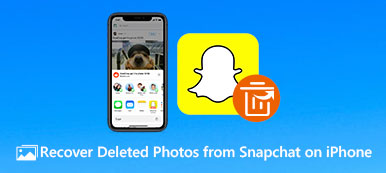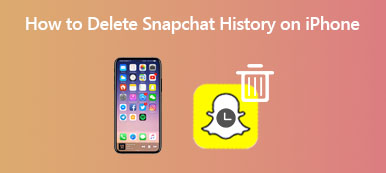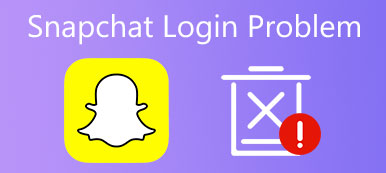Jeg delte normalt min placering med mine venner i Snapchat, men nogle gange virkede det ikke, og min placering dukkede ikke op, hvordan løser jeg dette problem?" For nylig annoncerede Snapchat at introducere placeringsdeling i realtid. For eksempel er det beregnet til at blive brugt som et midlertidigt vennesystem, mens venner eller familier er på vej til date eller på vej hjem. Da det er en ny funktion, rapporterede mange brugere det Snapchats placering virker ikke på deres enheder. Her er vores fejlfinding.
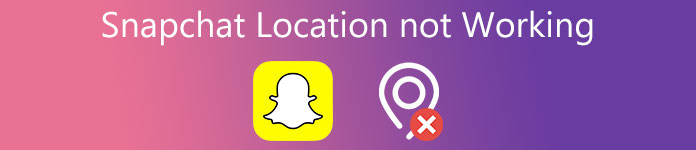
- Del 1: Hvorfor Snapchat-placering ikke virker?
- Del 2: Almindelige måder at rette Snapchat-placering på, der ikke fungerer
- Del 3: Avanceret måde at rette Snapchat-placering på, der ikke fungerer på iPhone
- Del 4: Ofte stillede spørgsmål om Snapchat-placering virker ikke
Del 1: Hvorfor Snapchat-placering ikke virker?
De almindelige årsager til, at Snapchat-placering ikke fungerer, inkluderer:
1. Det Snapchat-placeringsfilter virker ikke på grund af ikke at være tilgængelig for din region.
2. Du har deaktiveret lokationsadgangen for Snapchat.
3. Netværket er dårligt.
4. Du konfigurerer til at skjule din placering for andre.
5. Der er noget galt med din software.
Del 2: Almindelige måder at rette Snapchat-placering på, der ikke fungerer
Måde 1: Tjek dit netværk
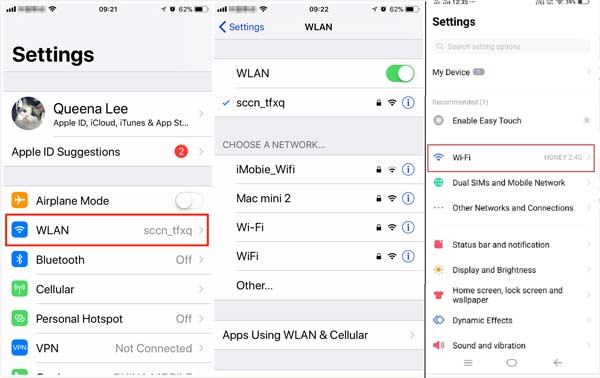
Snapchat er et mobilt socialt netværk. Det kræver en god internetforbindelse at udføre en række opgaver, herunder at vise din placering. Hvis du bruger mobil og Snapchat-placering virker ikke, prøv i stedet et Wi-Fi-netværk.
Måde 2: Genåbn Snapchat
Den nemmeste løsning til at slippe af med Snapchat-placering virker ikke åbner din app igen. Det kan løse dette problem effektivt, især når din Snapchat eller enhed sidder fast i en bestemt tilstand.
På Android: Tryk dybt på din Snapchat-app, tryk App Info, og vælg kraft Stop. Genstart din Android-telefon, og tænd appen.

På iPhone: Gå ind i multi-task-skærmen med bevægelser eller AssistiveTouch. Flyt Snapchat-appen ud af din skærm, genstart din iPhone, og åbn Snapchat.
Måde 3: Opdater Snapchat
Som tidligere nævnt er live-placeringsfunktionen ny og kun tilgængelig for den seneste opdatering. Hvis du bruger en gammel version, Snapchat-placering virker ikke overhovedet. Løsningen er enkel, du opdaterer din app lige nu.
På Android: Gå til din Play Butik, gå til Mine apps og spil på indstillingsskærmen, find Snapchat, og tryk på Opdatering.

På iPhone: Åbn App Store-appen, og indtast opdateringer skærmen. Hvis der er en opdatering til Snapchat, skal du trykke på Opdatering .

Måde 4: Tillad Snapchat at få adgang til din placering
Snapchat bruger lokationstjenesten på din smartphone til at vise, hvor du er. Derfor skal du aktivere denne funktion, hvis Snapchat-placering virker ikke. Arbejdsgangen er lidt anderledes på iPhone og Android-enheder.
På Android: Åbn appen Indstillinger, gå til Apps eller relativ skærm, tryk på Snapchat og tryk på Tilladelser, slå til Lokation.
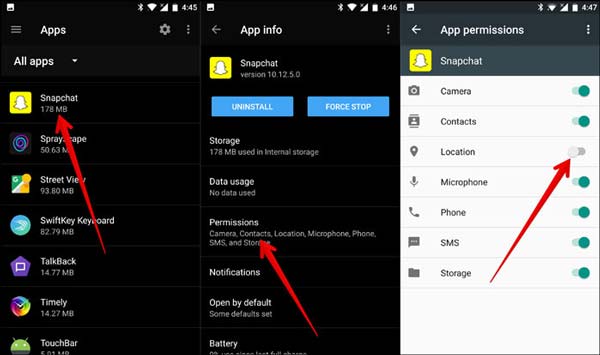
På iPhone: Kør appen Indstillinger, find og tryk på Snapchat, vælg Lokation, og vælg Under brug.
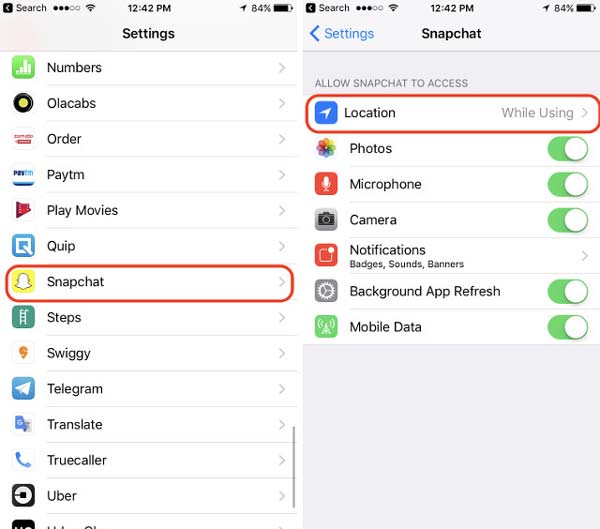
Del 3: Avanceret måde at rette Snapchat-placering på, der ikke fungerer på iPhone
I nogle tilfælde fungerer Snapchat-placeringen ikke på grund af softwareproblemer. Gennemsnitlige mennesker kan ikke løse dem. Heldigvis, Apeaksoft iOS System Recovery er en nem løsning til at løse dette problem.

4,000,000 + Downloads
Fix Snapchat-placering fungerer ikke på iPhone.
Nem at bruge uden tekniske færdigheder.
Løs softwareproblemer i forskellige tilstande.
Tilgængelig til en bred vifte af iPhones og iPads.
Sådan rettes Snapchat-placeringsfilter, der ikke virker på iPhone
Trin 1 Tilslut iPhone
Installer iPhone-reparationsværktøjet på din computer, og start det. Slut din iPhone til den samme computer med et USB-kabel. Værktøjet vil opdage din iPhone med det samme.

Trin 2 Fix Snapchat-placering virker ikke
Klik Starten, ramt Spørgsmål knappen, og følg instruktionerne for at sætte din iPhone i gendannelsestilstand. Indstil iOS-modellen og andre oplysninger om din iPhone. Tryk på Hent knappen for at få den korrekte firmware. Efter download vil værktøjet rette Snapchat-placeringen, der ikke fungerer automatisk.

Yderligere læsning:
Sådan rettes Snapchat-kameraet, der ikke virker
Del 4: Ofte stillede spørgsmål om Snapchat-placering virker ikke
Hvordan skjuler man placering i Snapchat?
Åbn Snapchat, tryk på Kamera, Friendsog Opdag, og tryk på forstørrelsesglasknappen. Vælge Kort og tandhjulsknappen. Indstil derefter din placering til Ghost tilstand.
Hvad er Snapchat Geofilter?
Geofiltre er specielle overlejringer til snaps, som kun kan tilgås bestemte steder. De ligner digitale klistermærker.
Hvorfor virker SnapMap ikke?
Den mest almindelige årsag til, at SnapMap ikke virker, er en produktopdatering eller en telefonindstilling. Du kan løse dette problem ved at opdatere din app og mobilenhed.
Konklusion
Nu bør du forstå, hvad du kan gøre hvornår Snapchat-placering virker ikke på iPhone eller Android-telefoner. De gængse løsninger er nemme at udføre. Hvis du har prøvet dem alle, men problemet fortsætter, er Apeaksoft iOS System Recovery den ultimative løsning til at løse det. Desuden er værktøjet ret nemt at lære. Flere spørgsmål? Du er velkommen til at kontakte os ved at efterlade en besked under dette indlæg.



 iPhone Data Recovery
iPhone Data Recovery iOS System Recovery
iOS System Recovery iOS Data Backup & Restore
iOS Data Backup & Restore IOS Screen Recorder
IOS Screen Recorder MobieTrans
MobieTrans iPhone Overførsel
iPhone Overførsel iPhone Eraser
iPhone Eraser WhatsApp-overførsel
WhatsApp-overførsel iOS Unlocker
iOS Unlocker Gratis HEIC Converter
Gratis HEIC Converter iPhone Location Changer
iPhone Location Changer Android Data Recovery
Android Data Recovery Broken Android Data Extraction
Broken Android Data Extraction Android Data Backup & Gendan
Android Data Backup & Gendan Telefonoverførsel
Telefonoverførsel Data Recovery
Data Recovery Blu-ray afspiller
Blu-ray afspiller Mac Cleaner
Mac Cleaner DVD Creator
DVD Creator PDF Converter Ultimate
PDF Converter Ultimate Windows Password Reset
Windows Password Reset Telefon spejl
Telefon spejl Video Converter Ultimate
Video Converter Ultimate video editor
video editor Screen Recorder
Screen Recorder PPT til Video Converter
PPT til Video Converter Slideshow Maker
Slideshow Maker Gratis Video Converter
Gratis Video Converter Gratis Screen Recorder
Gratis Screen Recorder Gratis HEIC Converter
Gratis HEIC Converter Gratis videokompressor
Gratis videokompressor Gratis PDF-kompressor
Gratis PDF-kompressor Gratis Audio Converter
Gratis Audio Converter Gratis lydoptager
Gratis lydoptager Gratis Video Joiner
Gratis Video Joiner Gratis billedkompressor
Gratis billedkompressor Gratis baggrundsviskelæder
Gratis baggrundsviskelæder Gratis billedopskalere
Gratis billedopskalere Gratis vandmærkefjerner
Gratis vandmærkefjerner iPhone Screen Lock
iPhone Screen Lock Puslespil Cube
Puslespil Cube